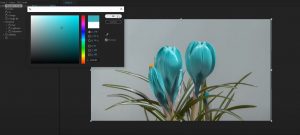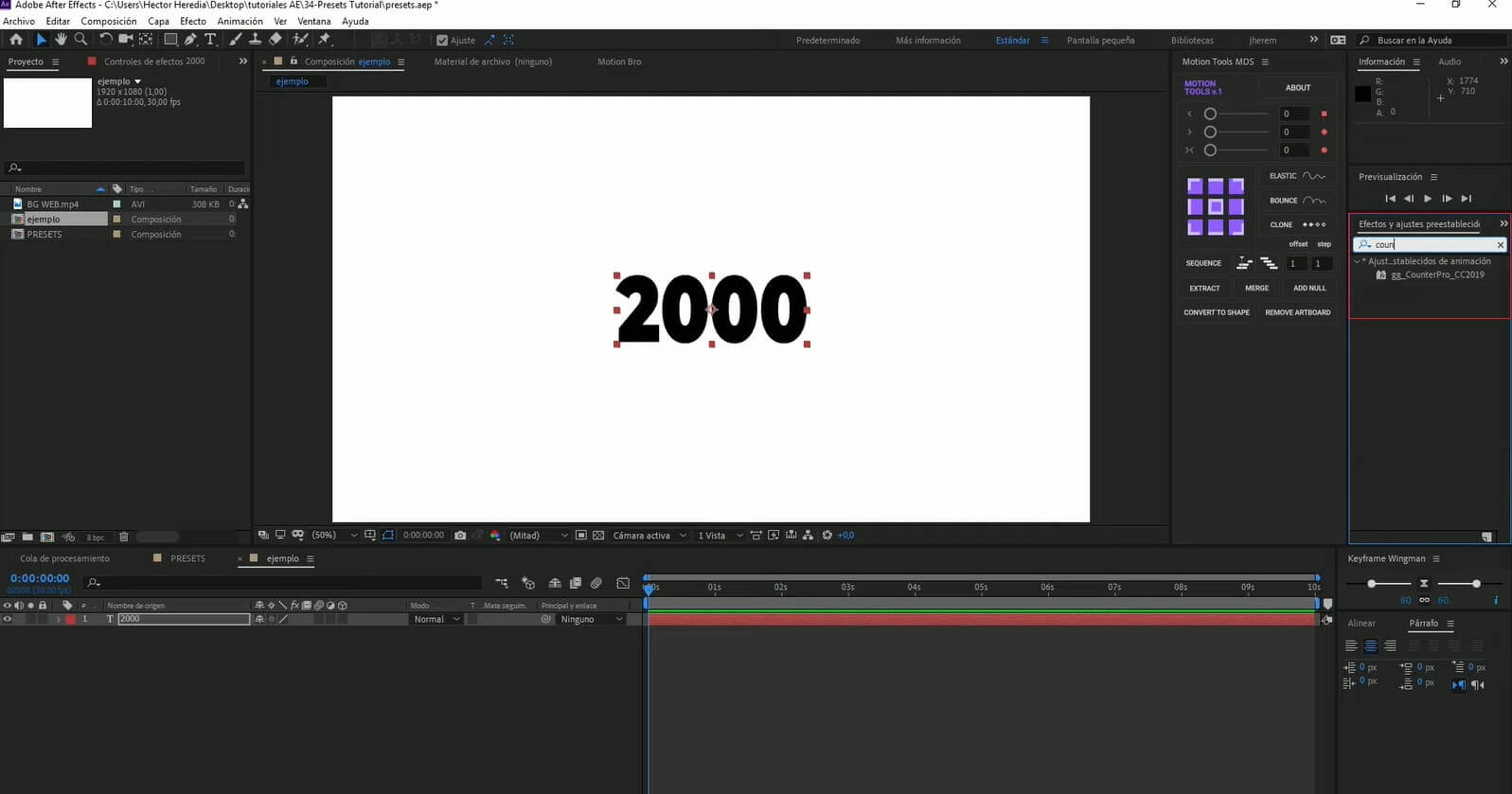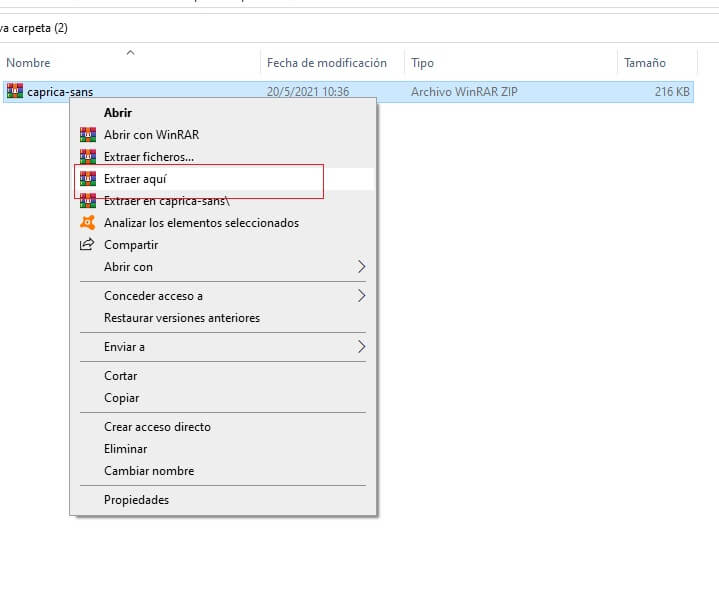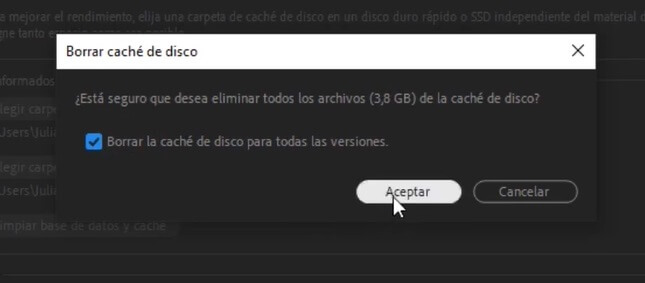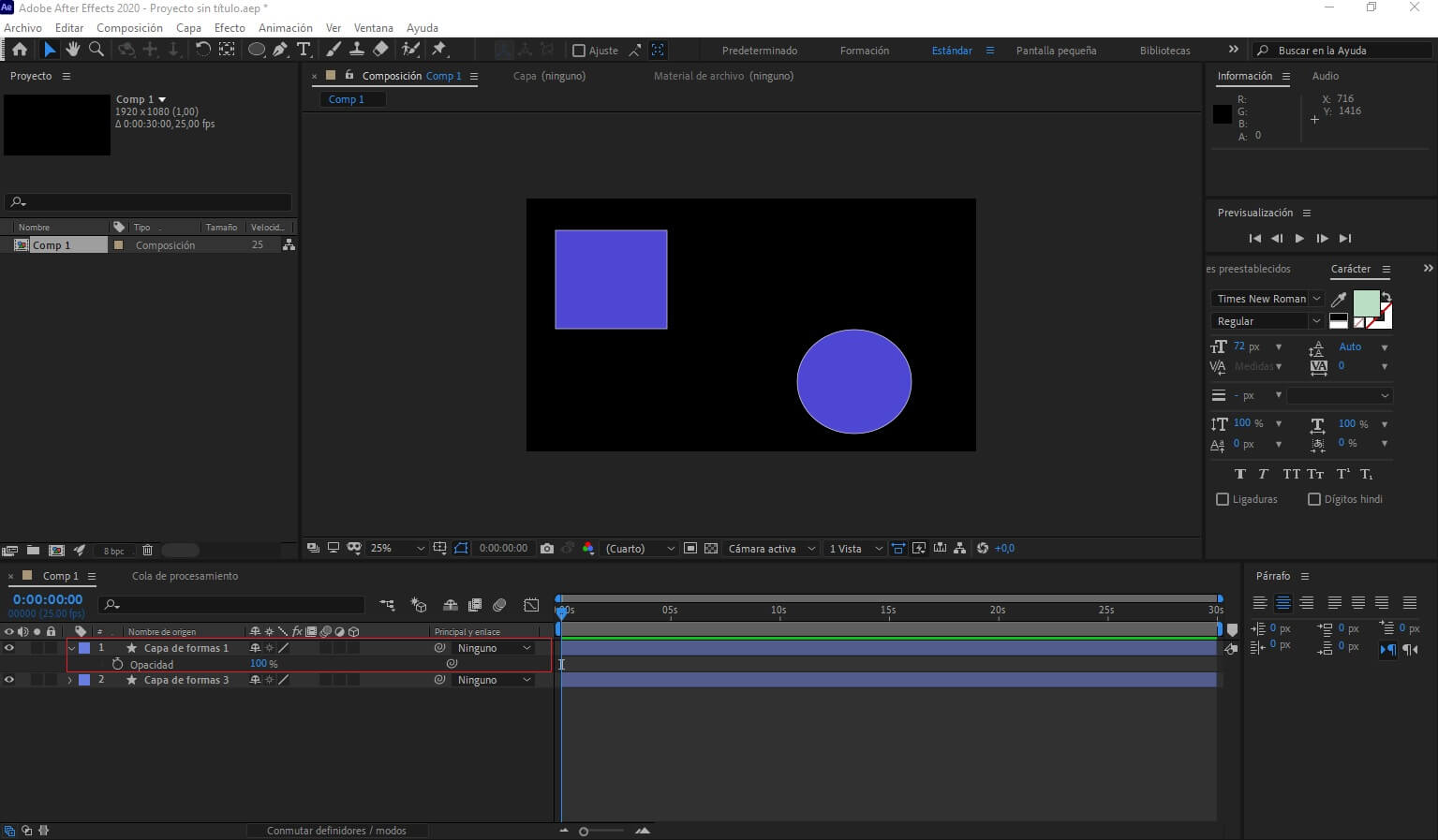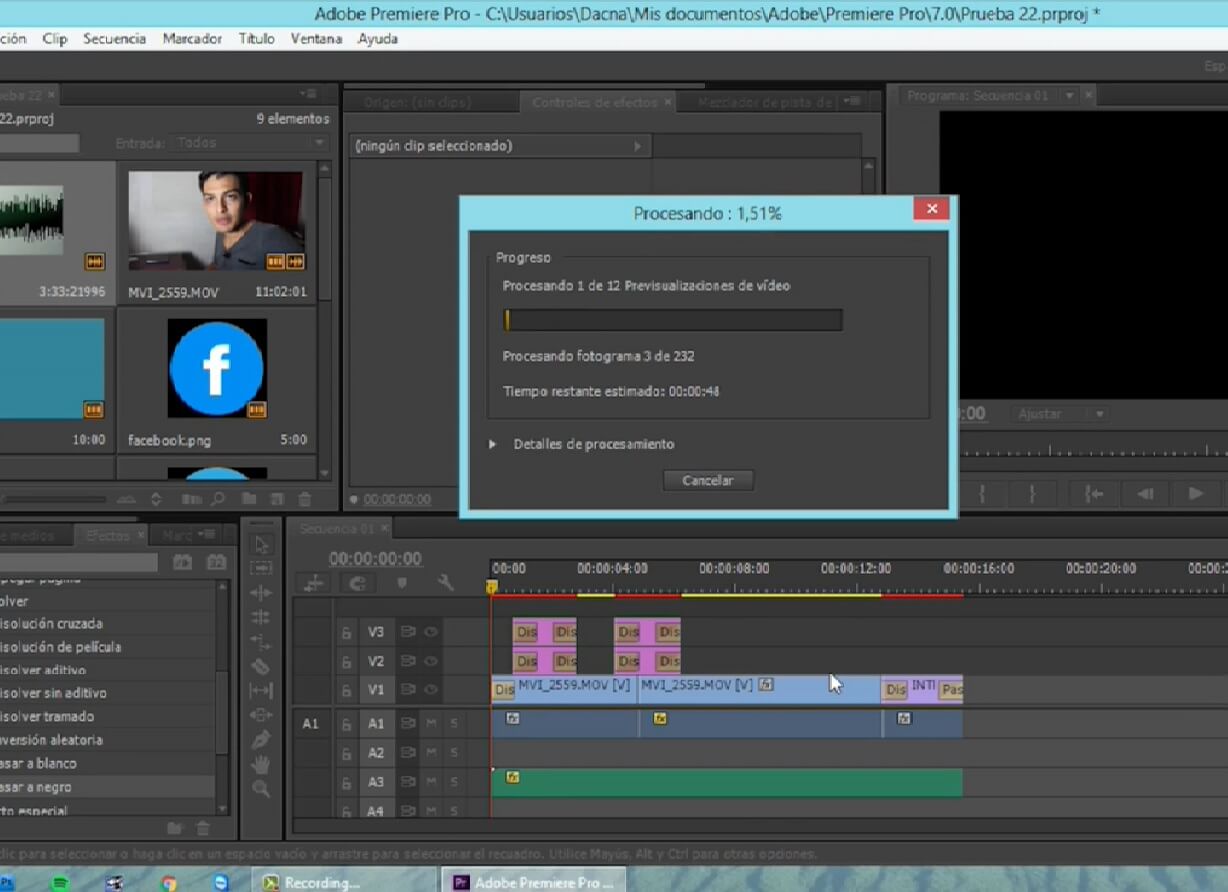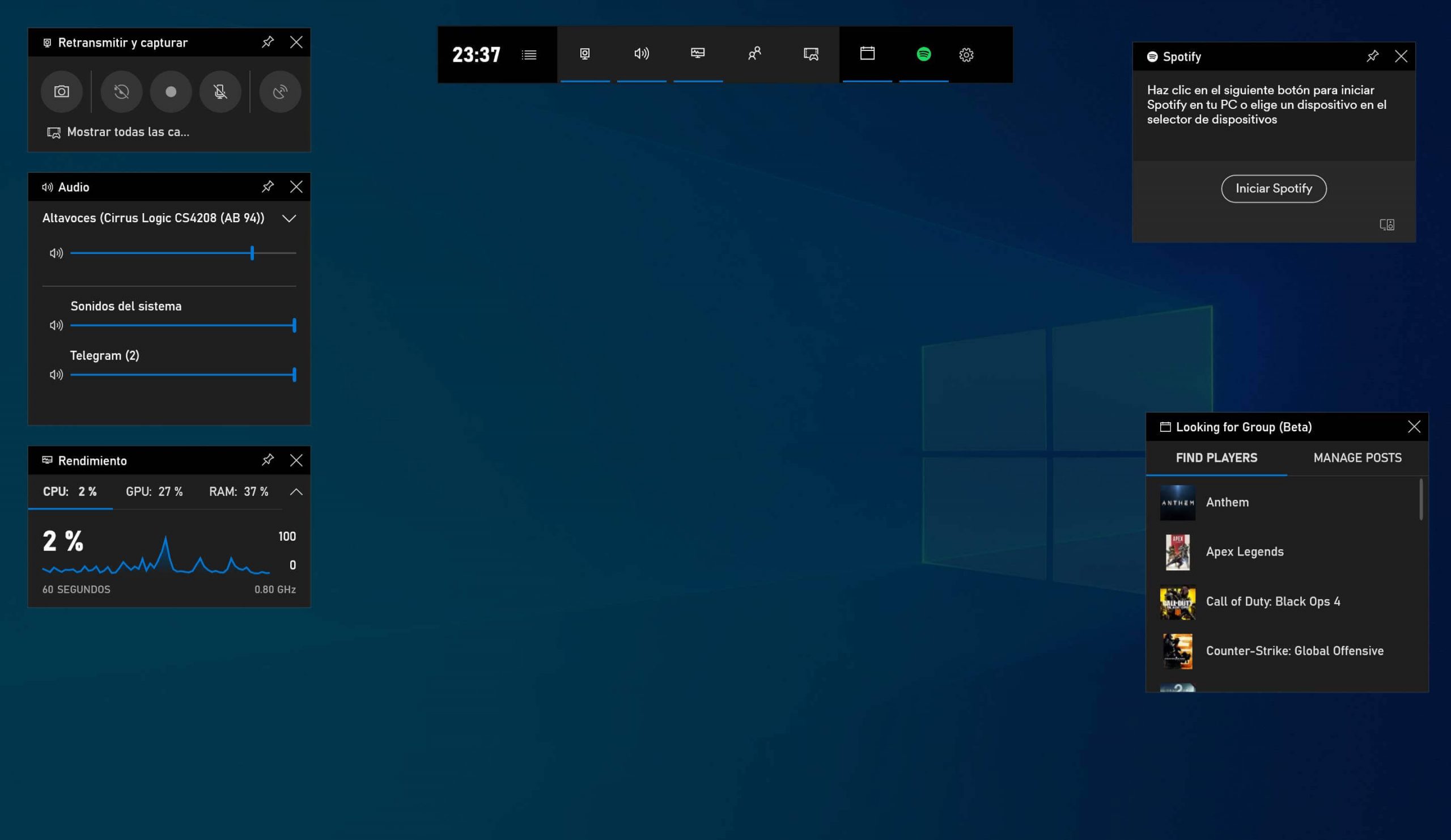Seguimos con nuestros tutoriales de Adobe After Effects. En esta ocasión te enseñamos cómo cambiar el color de tus proyectos.
Cómo cambiar color sólido en after effects
Lo primero que vamos a hacer para cambiar color sólido, es crear una capa.
Clic derecho > “Nuevo” > “Solido…”.
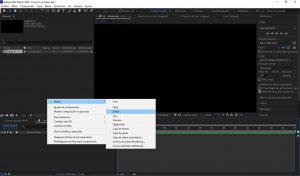
Se abre la ventana de configuración de sólidos donde podremos modificar el tamaño en pixeles y algunas dimensiones pre-definidas y ya vemos que tenemos la opción de cambiar el color.

En caso de querer cambiar el color una vez que ya creamos la capa, la seleccionamos y vamos a “Capa” > “Configuración de solidos…”.
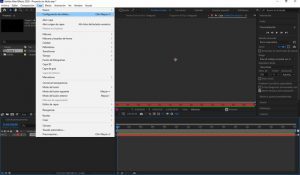
Otra opción para cambiar el color sólido, es buscando el efecto “Rellenar” y arrastrándolo a la capa. Se creará en los controles de efecto y podremos modificar el color y la opacidad.
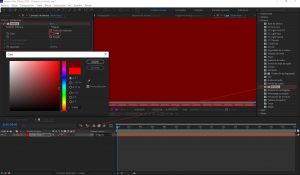
Las capas solidas en general se utilizan para generar radient, background, efectos dentro del layer y muchas cosas más.
Cómo cambiar color de fondo after effects
Una vez importado nuestro video o imagen al que queramos cambiarle el color del fondo seleccionamos la herramienta de pluma y generamos una máscara alrededor del fondo.
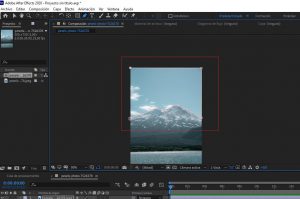
Abrimos las opciones de nuestra mascara, desde la línea de tiempo. Y seleccionamos la opción “Intersecar”.
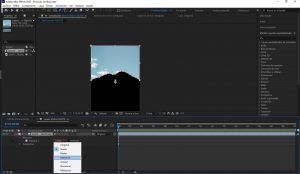
En el buscador de efecto, buscamos “Tono y Saturación”, y lo arrastramos hacia la capa.
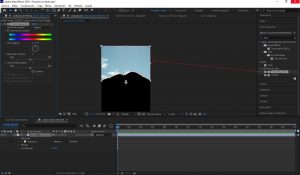
Lo siguiente será configurar desde los controles de efecto, lo primero que hacemos darle clic al reloj de “Intervalo de canales”.

Nos vamos a el ultimo fotograma de la línea de tiempo, y al reloj de tono original le damos un valor aproximado de 200 (puede ser menos o más, todo dependiendo de la estética que quieras generar)

Seleccionamos el clip y damos clic a la letra “u”> seleccionamos los dos key frames creados > clic derecho > “Asistente de fotograma clave” > “Desacelerac./Acelerac. Suave”.

Volvemos a seleccionar el clip y le damos a CTRL + D, se creará otro clip, en la capa de arriba en mascará le damos a suprimir.
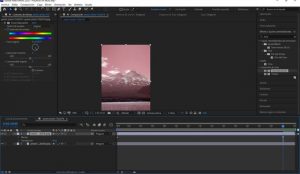
Por último movemos el clip 2 arriba del 1, y el color del fondo va a ir cambiando.
Cómo cambiar color texto after effects
Para crear texto en After Effects, clic derecho> “Nuevo” > “Texto”.
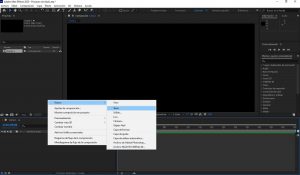
También seleccionando la letra “T” en la parte superior de la interfaz podemos realizar textos.
Una vez creado el texto tenemos todas sus opciones a la derecha.

Para cambiar el color tenemos un dibujo de una hoja.

Seleccionándolo se nos abrirá la opción para modificar el color de nuestro texto.
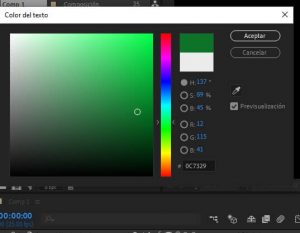
Recuerda tener seleccionado tu texto para que el cambio se aplique.
Cómo cambiar color objeto after effects
Puede suceder a la hora de la realización que el director de arte o el director general, vea una escena y quiera modificar el color solo de un objeto. Esto es posible en After Effects.
En este caso cambiaremos el color de las hojas.

Para ello una vez importado nuestro archivo en la línea de tiempo, vamos al buscador de presets y efectos y buscamos “Cambio de color a…”. Lo arrastramos a nuestro clip.

Seleccionamos el gotero de la opción “Desde” y seleccionamos en el morado de las hojas, vemos como el color se ve modificado.

Haciendo zoom notamos que la coloración del efecto no quedo del todo bien.

Para justarlo tenemos en “Tolerancia” la opción “Matiz” la subimos a 10 p, la “Suavidad” a 60, y vamos subiendo de nuevo el valor de matiz hasta que se vaya mejorando el efecto. Esto claramente va a depender de la imagen que tengas, los valores mostrados solo aplican a esta imagen.

Para cambiar el color de la hoja en este caso, tenemos la opción “Hasta” o “To”, en ella seleccionamos el color que queramos, hay que tener en cuenta que si elegimos colores muy brillantes la imagen parecerá falsa, por eso lo ideal es moverse en un rango medio del cuadro cromático.